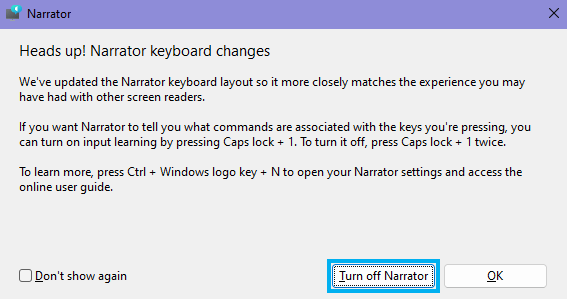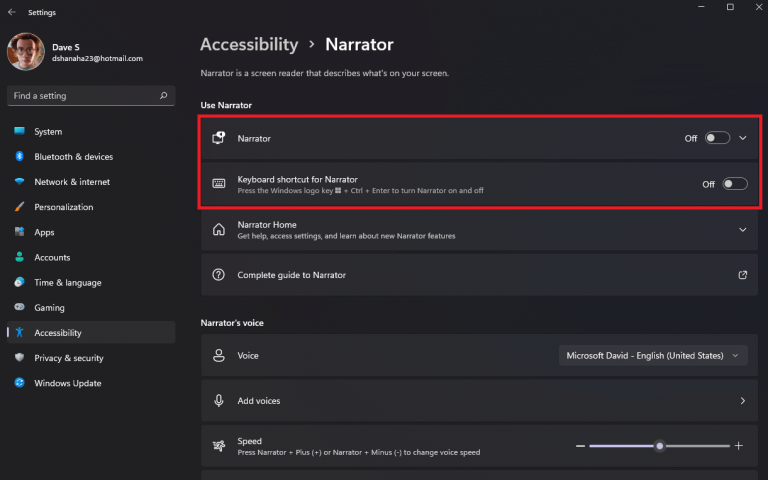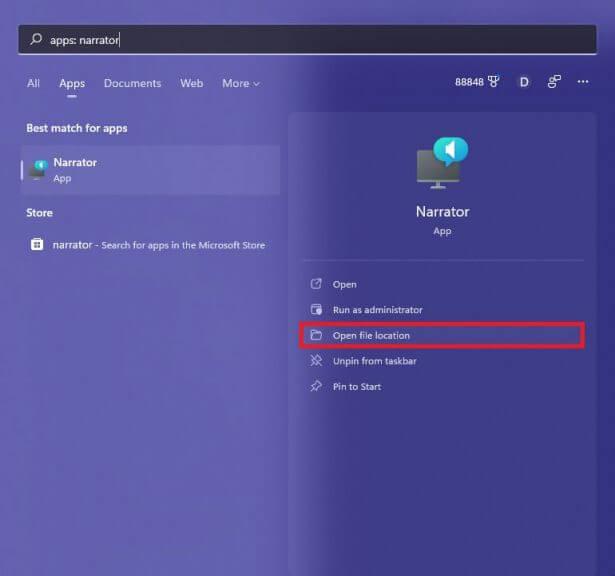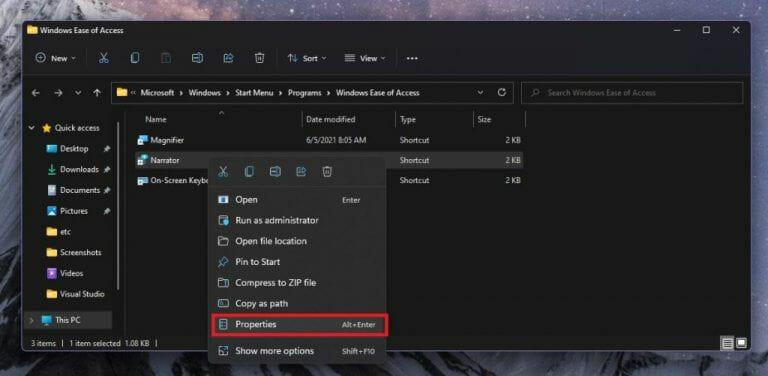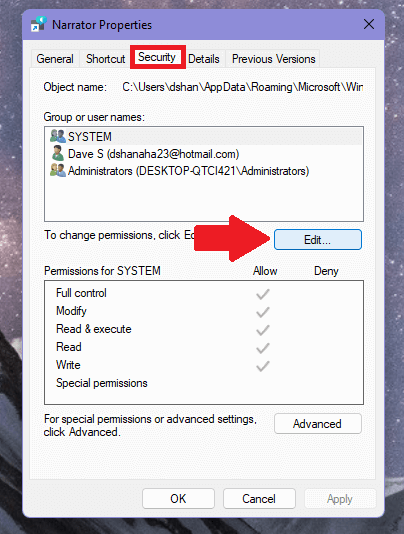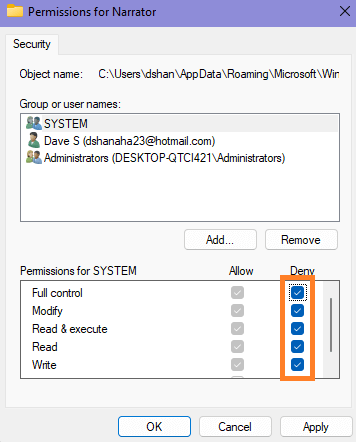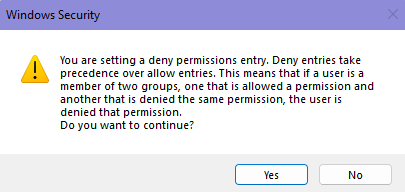Windows 11 Fortæller læser tekst på skærmen højt for at hjælpe dig med at navigere på din pc, hvis du er svagtseende. Narrator er en skærmlæsningsapp indbygget i operativsystemet, så der er ikke noget, du skal downloade og installere.
Denne vejledning beskriver, hvordan du stopper eller starter Windows 11 Oplæser.
Windows 11 Oplæser-tastaturgenveje
Den hurtigste måde at stoppe eller starte Oplæser på Windows 11 (og Windows 10) er at bruge Windows-tast + Ctrl + Enter tastaturgenvej. Når du bruger tastaturgenvejen, vil du se et Oplæser-vindue åbent.
Der er dog en anden tastaturgenvej, som du kan bruge. Det Windows-tast + Ctrl + N tastaturgenvej fører dig direkte til Oplæser-indstillingerne.
Fra Oplæserindstillinger kan du slå Fortæller tændt og slukket. Hvis du vil slå den fra, er det vigtigt at slå den Tastaturgenvej til Fortæller også af.
Deaktivering af Oplæser-tastaturgenvejen vil hjælpe med at forhindre dig i utilsigtet at udløse tastaturgenvejen, mens du skriver, eller du kan udpege tastaturgenvejen til en anden kommando.
Deaktiver Oplæser i Windows 11-indstillinger
Hvis du ikke kan bruge et tastatur, kan du også gå ind i Windows-indstillinger og slå Oplæser til eller fra. Alt du skal gøre er at gå til Indstillinger > Tilgængelighed > Oplæser. Skift herfra Fortæller og Tastaturgenvej til Fortæller at slukke.
Afvis Windows 11 Oplæser-tilladelser
Hvis du foretrækker ikke at bruge Oplæser og ikke ønsker at se det længere på Windows 11, er der en måde. Husk, at alle redigeringer, du foretager, kan blive ført tilbage i en fremtidig Windows-opdatering.
1. Find Oplæser i Windows Søg og klik Åbn filplacering.
2. Højreklik Fortæller og gå til Ejendomme.
3. Gå til Sikkerhed fanen, vælg SYSTEM under “Gruppe- eller brugernavne”, og klik Redigere…
4. Vælg Nægte Fuld kontrol. Ved at tjekke Nægte Fuld kontrol, alle afkrydsningsfelter vil blive markeret Nægte som standard og dermed deaktivere alle Oplæser-apptilladelser for den bruger.
5. Klik ansøge for at anvende dine ændringer.
På dette tidspunkt er det en god idé at genstarte Windows 11 for at se, om Narrator er væk.
Det er vigtigt at påpege, at du muligvis skal ændre tilladelsesindstillingerne for alle gruppe- eller brugernavne på din pc for at undgå eventuelle tilladelseskonflikter. Ellers kan du få en lignende Windows-sikkerhedsadvarselsmeddelelse som den nedenfor.
Nu hvor du har fuldført trinene i denne vejledning, vil du aldrig se Fortæller dukke op igen på Windows 11.
Hvad er andre indstillinger og tjenester, du ønsker, du kunne stoppe på Windows 11? Fortæl os det i kommentarerne!
FAQ
Skal du starte programmer ved opstart eller stoppe dem ved opstart?
Men for de fleste programmer spilder det at starte dem ved opstart blot ressourcer og forlænger opstartstiden. Der er installeret et værktøj med Windows, kaldet MSConfig, som giver dig mulighed for hurtigt og nemt at se, hvad der kører ved opstart og deaktivere de programmer, du foretrækker at køre på egen hånd efter opstart efter behov.
Hvordan slår jeg startprogrammer fra i Windows 7?
Deaktivering af startprogrammer i Windows 7, Vista eller XP. Mens du skriver, vises resultaterne. Når du ser “msconfig.exe”, skal du klikke på det eller trykke på Enter, hvis det er fremhævet. BEMÆRK: Hvis du bruger Windows XP, skal du åbne dialogboksen Kør fra menuen Start, skrive “msconfig.exe” i redigeringsfeltet Åbn og klikke på OK.
Hvordan stopper jeg en applikation i at starte ved opstart?
Deaktivering af opstartsprogrammer Når du har forstået programmet og beslutter dig for at stoppe det i at starte ved opstart, skal du blot højreklikke på det og vælge Deaktiver for at forhindre i at starte automatisk. Alternativt kan du vælge elementet og klikke på knappen Deaktiver i nederste højre hjørne.
Hvordan stopper jeg en tjeneste i at starte automatisk?
Søg efter tjenester, og klik på det øverste resultat for at åbne konsollen. Dobbeltklik på den tjeneste, du vil stoppe. Klik på knappen Start.Brug rullemenuen “Starttype”, og vælg indstillingen Automatisk.
Hvordan stopper jeg en tjeneste?
Søg efter tjenester, og klik på det øverste resultat for at åbne konsollen. Dobbeltklik på den tjeneste, du vil stoppe. Klik på knappen Stop.
Hvordan starter/stopper/deaktiverer tjenester ved hjælp af sc-kommando i Windows?
Sådan startes, stoppes og deaktiveres tjenester ved hjælp af Sc Command 1 Åbn en forhøjet kommandoprompt, og udfør trin 2 (stop), trin 3 (deaktiver), trin 4 (aktiver) eller trin 5 (start) nedenfor for det, du gerne vil have at gøre. 2. For at stoppe en tjeneste ved at bruge “Sc Stop”-kommandoen i kommandoprompt
Hvordan stopper eller starter jeg tjenester på Windows 10?
Hvis du er tryg ved at bruge kommandolinjen, tilbyder kommandoprompt kommandoen “net” (ældre) for at stoppe eller starte, eller kommandoen “sc” (nyere) for at stoppe, starte, deaktivere eller aktivere tjenester på Windows 10.
Hvordan stopper man en tjeneste ved hjælp af kommandoprompt i Windows?
1 Åbn en forhøjet kommandoprompt, og udfør trin 2 (stop), trin 3 (deaktiver), trin 4 (aktiver) eller trin 5 (start) nedenfor for, hvad du gerne vil gøre. 2. For at stoppe en tjeneste ved at bruge “Sc Stop”-kommandoen i kommandoprompt
Hvordan stopper man apps i at starte ved opstart i Windows 10?
Sådan stopper du Windows 10-apps i at starte ved opstart 1 Deaktiver startapps i Windows-indstillinger. Åbn Indstillinger > Apps > Opstart for at se en liste over alle apps, der kan starte automatisk og bestemme, hvilke der skal deaktiveres. 2 Deaktiver Startup Apps i Task Manager. … 3 Undersøg en app. … 4 Manager Apps. …
Hvordan stopper man opstartsopgaver i at starte op?
[Løsning] Sådan stopper du opstartsopgaver fra at starte 1 Skriv startopgaver i Windows-søgefeltet, og tryk på Enter. 2 Vinduet, der åbnes, vil indeholde en liste over programmer, der kan starte, når Windows starter. For at deaktivere en app skal du skifte kontakten til Off. Se mere….
Hvordan deaktiverer jeg en app fra at åbne automatisk?
Klik på fanen “Opstart” øverst i vinduet Task Manager. Find navnet på den app, du vil deaktivere, på listen.Klik på appens navn, og tryk på knappen “Deaktiver” nederst i vinduet Task Manager. Windows-programmer kan registreres til at køre automatisk ved opstart.
Hvordan stopper jeg et program i at køre automatisk ved opstart?
Klik på fanen “Opstart” øverst i vinduet Task Manager. Find navnet på den app, du vil deaktivere, på listen. Klik på appens navn, og tryk på knappen “Deaktiver” nederst i vinduet Task Manager. Windows-programmer kan registreres til at køre automatisk ved opstart.
Hvordan starter man stop og deaktiverer tjenester i Windows 10?
For at starte, stoppe og deaktivere tjenester i vinduet Tjenester. 1 Udfør trin 2 eller trin 3 nedenfor for at se, hvordan du vil åbne snapin-vinduet Tjenester. 2 Tryk på tasterne Win + R for at åbne dialogboksen Kør, skriv services.msc i Kør, tryk på Enter og gå til trin 4 nedenfor.
Hvordan genstarter jeg en tjeneste i Windows 10?
De samme metoder kan bruges til at genstarte en tjeneste i Windows 10. Der er en genstartsknap på værktøjslinjen i Services-snap-in’en. Se skærmbilledet nedenfor. Endelig kan du bruge Task Manager-appen til at starte, stoppe og genstarte tjenester i Windows 10. Åbn Task Manager og gå til fanen Tjenester.